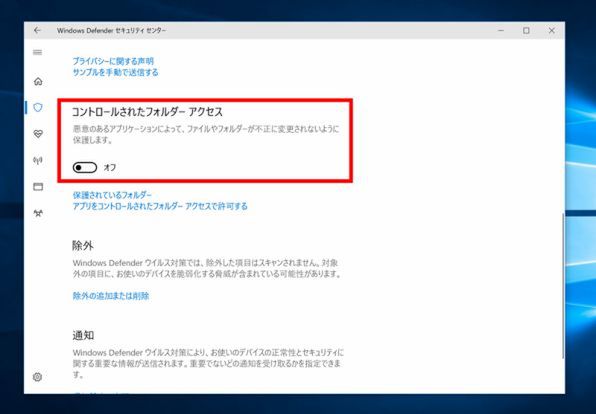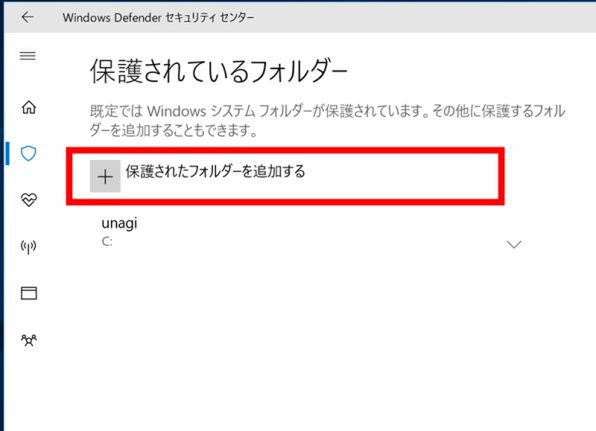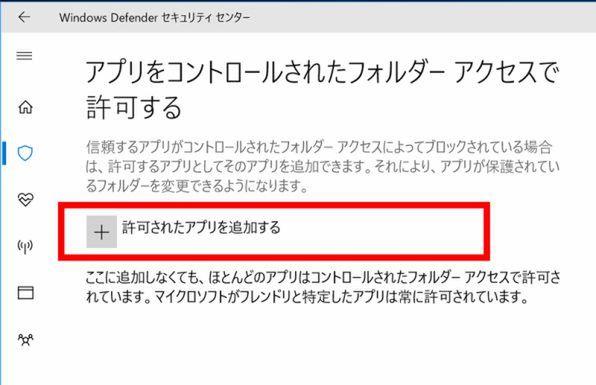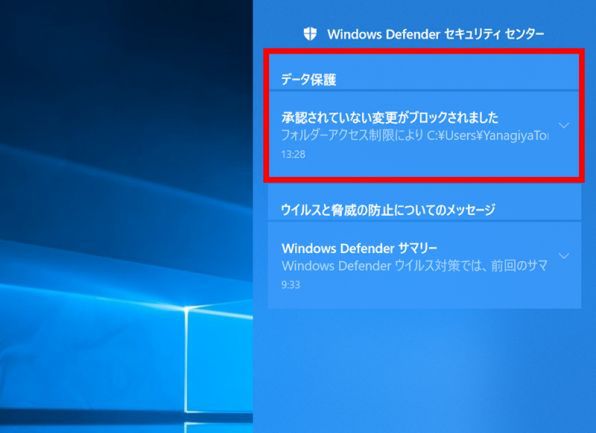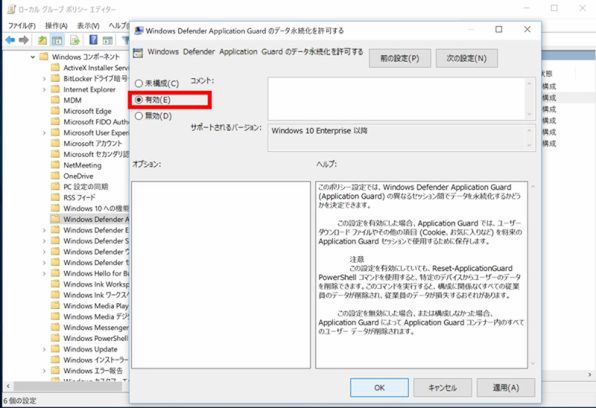第286回
今回のビルドは主にセキュリティ機能が強化
ランサムウェア対策済み! Windows Defender Antivirusが強化された
2017年07月05日 09時00分更新
Windows 10の最新情報を常にウォッチしている探偵・ヤナギヤが、Windows 10にまつわるギモンに答える本連載。
基本技から裏技・神技、最新ビルドのInsider Previewの情報まで、ドド~ンと紹介します。
監視報告
ランサムウェア対策済み! Windows Defender Antivirusが強化された
2017年6月28日、Windows 10 Insider Previewの最新ビルド16232が、Fast Ring向けにリリースされた。今回のビルドは、主にセキュリティ機能が強化されている。
中でも筆者が一番うれしいのは、「Windows Defender Antivirus」にフォルダコントロール機能が追加されたこと。ランサムウェアに感染するとストレージ内のファイルを暗号化して使えなくしてしまうが、この機能をオンにするとランサムウェアの攻撃からフォルダを守ってくれるのだ。Windows Defender セキュリティセンターの「ウィルスと脅威の防止」から「ウイルスと脅威の防止の設定」を開き、「コントロールされたフォルダーアクセス」をオンにすればいい。初期設定でWindowsのシステムフォルダーは保護されているが、ユーザーが保護するフォルダーを追加することもできる。
マイクロソフトが信頼できる(フレンドリ)と特定したアプリはこの保護フォルダーにアクセスできるので、通常はそのまま使い続けられる。もし、利用しているアプリがはじかれるようであれば、「アプリをコントロールされたフォルダーアクセスで許可する」で追加することができる。
「Windows Defender Application Guard(WDAG)」も改善されていおり、Edgeのクッキーやお気に入り、パスワードなどを保護し、再利用できるようになった。「アプリとブラウザーコントロール」の「悪用保護(Exploit Protection)の設定」も、Windows Defenderセキュリティセンターから利用できるようになった。
また、一部の端末に配信された「フォト」アプリの機能強化がキャンセルされ、元の状態に強制的に戻されている。マイクロソフトによると、近いうちに再度アップデートされるとのことだ。
これでズバッと解決!
「コントロールされたフォルダーアクセス」や「悪用保護(Exploit Protection)の設定」などセキュアな機能が追加された。
Windows 10探偵団は毎週、月・水・日に更新します。お楽しみに!
週刊アスキーの最新情報を購読しよう
本記事はアフィリエイトプログラムによる収益を得ている場合があります